Billiger, besser und schneller drucken
Bidirektional drucken und Auflösung manipulieren
von Guido Sieber - 28.06.2013
17. Alternativpapier konfigurieren
Damit ein Fotodrucker optimale Druckergebnisse liefert, müssen Sie dem Druckertreibermitteilen, welches apier Sie verwenden. Dadurch optimiert der Treiber die Menge der aufgetragenen Tinte und auch die Farbeinstellung für das gewählte Papier.
Bei Papieren des Druckerherstellers wählen Sie einfach die Papierbezeichnung aus. Verwenden Sie hingegen ein beschichtetes Papier oder ein Fotopapier eines anderen Herstellers, dann ist oft guter Rat teuer.
Als Faustregel für Alternativpapier gilt: Wählen Sie bei einem matt beschichteten Papier im Treiber die Papiereinstellung „beschichtet“ oder „hochauflösend“. Für Fotopapiere steht meist eine Einstellung wie „Fotopapier“ oder „Fotopapier anderer Hersteller“ zur Verfügung.
Hinweis: Wenn Sie keine Einstellung für Fremdpapier finden, dann wählen Sie die Einstellung für ein Fotopapier des Druckerherstellers, das dem verwendeten Papier in etwa entspricht.
18. Bidirektional drucken
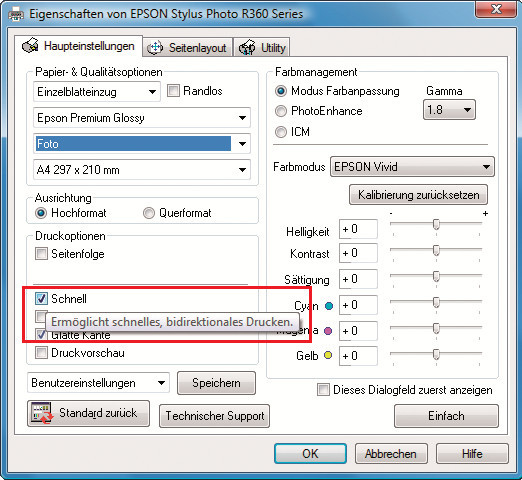
Bidirektional drucken: Diese Treibereinstellung verdoppelt die Druckgeschwindigkeit nahezu
Diese Drucktechnik hilft, die einzelnen Tintentropfen genauer zu platzieren. Besitzen Sie jedoch einen aktuellen Drucker, dessen Druckkopf ordnungsgemäß kalibriert ist, dann können Sie auch bei den höchsten Auflösungen den bidirektionalen Modus im Druckertreiber aktivieren. Nun trägt der Druckkopf bei jeder Fahrt Tinte auf und der Ausdruck erfolgt deutlich schneller.
19. Auflösung manipulieren
Auch wenn Fotodrucker selbst in der höchsten Auflösung recht schnell sind, können Sie die Druckgeschwindigkeit ohne große Qualitätseinbußen weiter erhöhen.
Wählen Sie im Druckertreiber Ihr Fotopapier aus, aber dann nur die „mittlere“ beziehungsweise die „normale“ Foto-Einstellung.
Hinweis: Verwenden Sie keinesfalls die Einstellung für Normalpapier, das geht zulasten der Qualität – solche Ausdrucke sind deutlich schlechter.
20. Schnelldruck nutzen
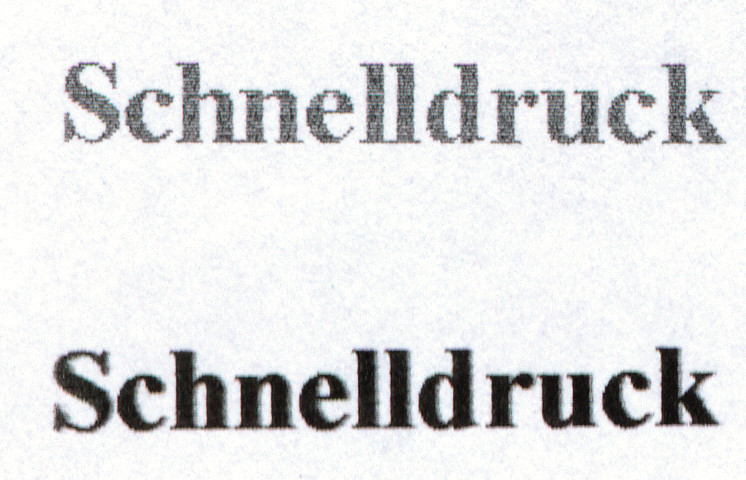
Schlechter Textdruck: Einige ältere Drucker produzieren beim Schnelldruck nur noch blassgrauen anstelle von schwarzem Text
Für Blitzausdrucke genügt es, wenn Sie im Druckertreiber die Druckqualität oder die Auflösung ändern. Wählen Sie hier „Entwurf“ oder „Schnell“, dann gibt das Gerät die Seiten im Höchsttempo aus. Bei einigen Herstellern müssen Sie dafür die Benutzereinstellungen für die Druckqualität aktivieren und dort den schnellsten oder einfachsten Modus wählen.
Hinweis: Bei älteren Modellen von Brother und Epson ist der Abstand zwischen den einzelnen Druckdüsen des Piezo-Druckkopfs vergleichsweise groß. Folge: Beim Schnelldruck wird keine hohe Schwarz-Deckung erreicht, daher wirken die Ausdrucke blassgrau.